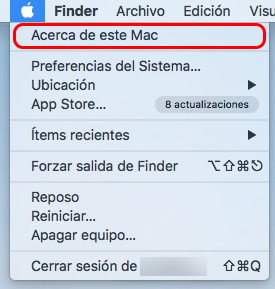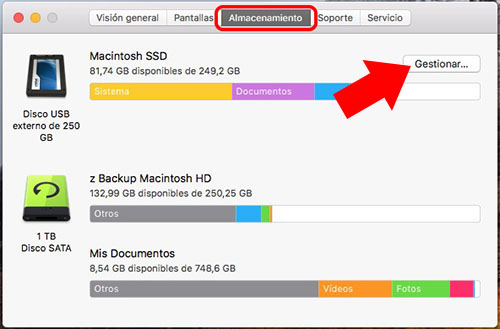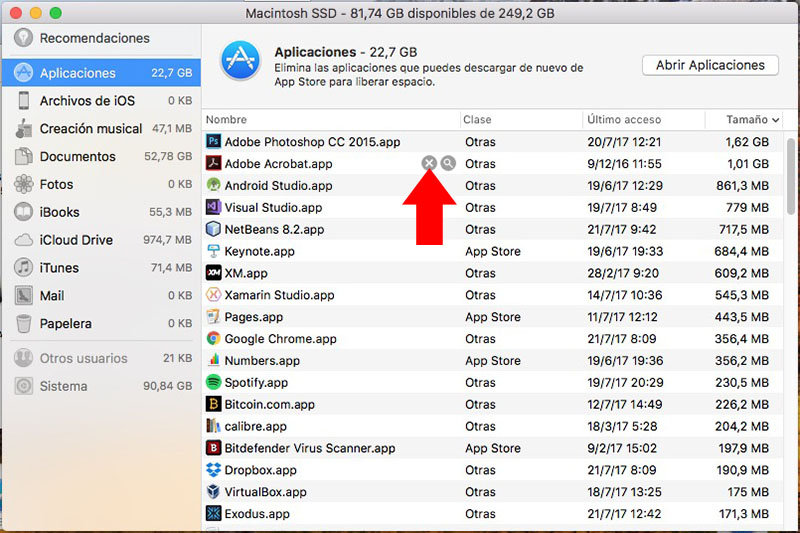インストールされているほとんどすべての Mac それら アプリケーション 占有します。 十分な空き容量 あなたの貴重なハード ドライブの, しかし通常、 我々 はそれらを使用しないでください。. そう端, いつでもシステム私たち アラート それがされています。 スペースがないです。, それは、我々 はすべて我々 がインストールされていることをテストし、無駄な要素を削除しました.
の 最新バージョン オペレーティング システム macOS (シエラ 10.12 以下) 追加されました, に、 情報ウィンドウ Mac, 、 新しいツール 私たちができること 領域を管理します。 私たちは記憶があります。, 知ることができた, 一目で, 我々 はそれを使用しているもの.
アプリケーションがお使いの Mac 上のより多くのスペースを占有を知る方法
どのようにすることができますを見てみましょう 満たす 何を使用している場合、 ストレージ容量 で、 Mac, このように何を知ることができます。 アプリケーション 彼らはより多くを占めると, それらを使用していない場合, それらを削除します。.
ステップ 1. の メニュー の、 ページのトップへ, で、 Mac, クリックして、 リンゴのアイコン. あなたが表示されます、 メニュー オプションを選択する必要があります。 この Mac について.
ステップ 2. お使いの Mac の情報ウィンドウで開きます, 選択、 中央のまつげ, ページのトップへ, ストレージ. 何を表示するさまざまなストレージ デバイスや ハード ドライブ お使いの Mac にインストールされていること. プレス, ちょうど、 右 の、 ユニット アプリケーションをインストールする場所, ボタンを 管理.
ステップ 3. 新しいウィンドウが開き、, 分解 ファイルと場所の種類によって, 表示されます、 ファイル システム. 何を知っている あなたのアプリケーションは、します。 お使いの Mac, 選択します。, の 左側にあります。, オプション アプリケーション. これを行うが表示されます、 右側にあります。 、 アプリケーションの一覧 そのサイズ.
できます それらを注文します。 クラスによって, 最後のアクセスとサイズ. いずれかがある場合 アプリケーション たいです。 削除, 単に渡す、 マウス それと表示されます 2 つのアイコン ちょうどあなたの名前の右側に. 最初を実行することです、 除去, 2 番目 ファインダー内表示します。. それを削除するのであれば, を押して、 最初のアイコン.
この方法では, 持つことができます。 管理 、 ストレージ容量 あなた Mac, どのくらい、いつでも知ることができる占有、 アプリケーション インストールすることができます。, このウィンドウから直接, 削除 使用されなくなったもの.

















 Mac
Mac